有名なアクセス解析ツールで、サイト運用をしているならほぼ必ず使っているイメージ
無料で使用でき、必要なものはGoogleアカウントだけなので自分も導入しておきます
下記サイトから必要な項目を答えていき登録を行います
http://www.google.com/analytics
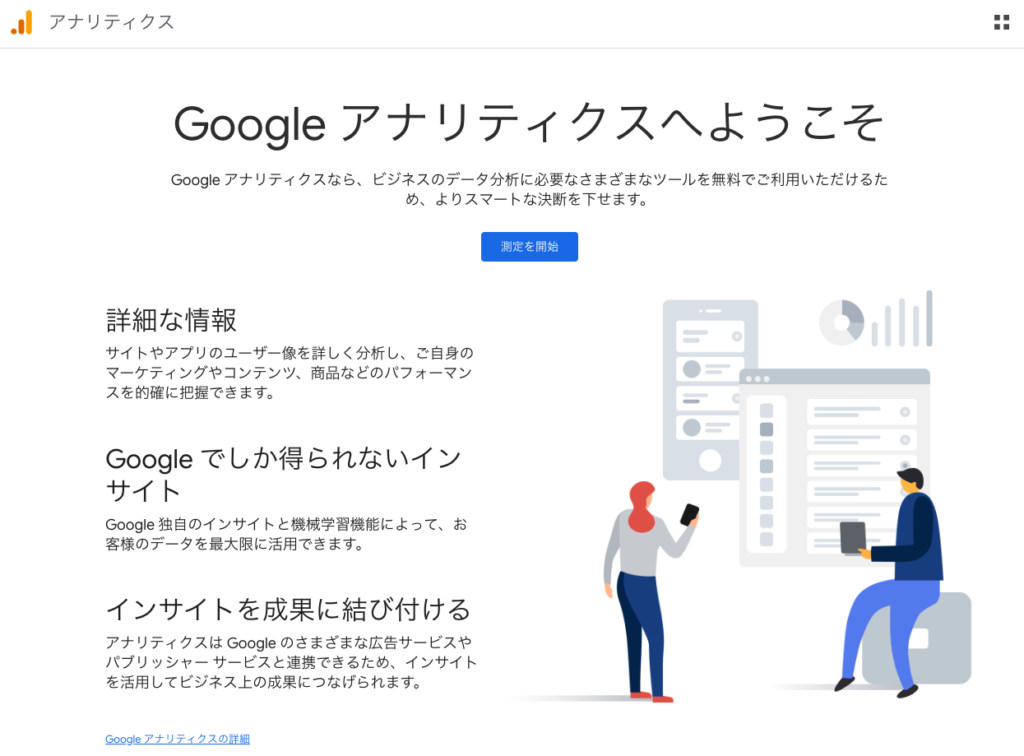
・アカウント名
Googleのアカウントとは別もの
一般的には法人名を設定するのが推奨されているようですが、個人なので適当に入れました
・プロパティ名
アクセスデータを収集・分析する単位
サイト名やドメインで登録するのが分かりやすいです
レポートのタイムゾーンと通貨については、海外向けのサイトとかではなければ、日本と日本円でOK
その他、ビジネスの概要と利用規約について次に進めていきます
ウェブストリームの追加
この時点でアカウントとプロパティ自体は作成されている様子だが、ついでにウェブストリームの追加についても促されます
プラットフォームの選択を「ウェブ」にしてサイトURL(ドメイン)・ストリーム名(サイト名)を入力して次に進めます
このままだと解析データの送信先の指定ができていないため、測定IDが書かれたコードを記載して紐づける必要があります
サイトにWordPressが導入されている場合、CMS側のプラグインの機能で入れるか、手動でコードを記載するか選択できます
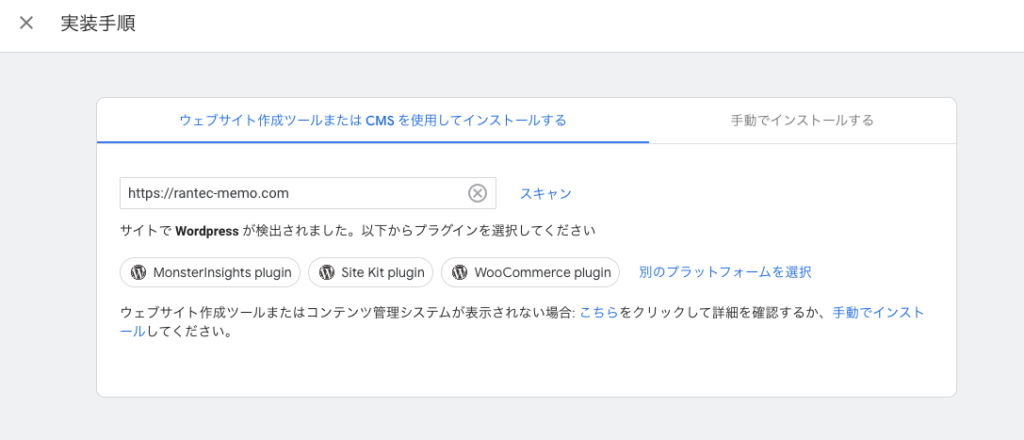
表示された各プラグインがどういったものか、軽く確認しておきました
【MonsterInsights plugin】
Googleアナリティクス用のプラグインで、WP上でアナリティクスのレポートを見れるようになる
基本的にアナリティクス専用で、その他の機能については無さそう
【Site Kit Plugin】
Google公式のWordPressプラグイン
アナリティクス以外のGoogleのサービス(サーチコンソール・アドセンスなど)をWP上で一元管理できる
【WooCommerce Plugin】
WP上でショップ機能が使えるようになる、ECサイト構築プラグインの一つ
このプラグインでECサイトとして運用している場合以外で使用する事はなさそう
そもそもメリットとしてはアナリティクスのページにアクセスせずとも、WP上からレポートを確認できるようになる
という点しか無さそうですので、わざわざ専用プラグインを入れなくても良さそうではあるのですが、せっかくですので『Site Kit』で連携してみます
Site Kit のインストール
プラグインをインストールすると、サイドメニューに『Site Kit』が表示されます
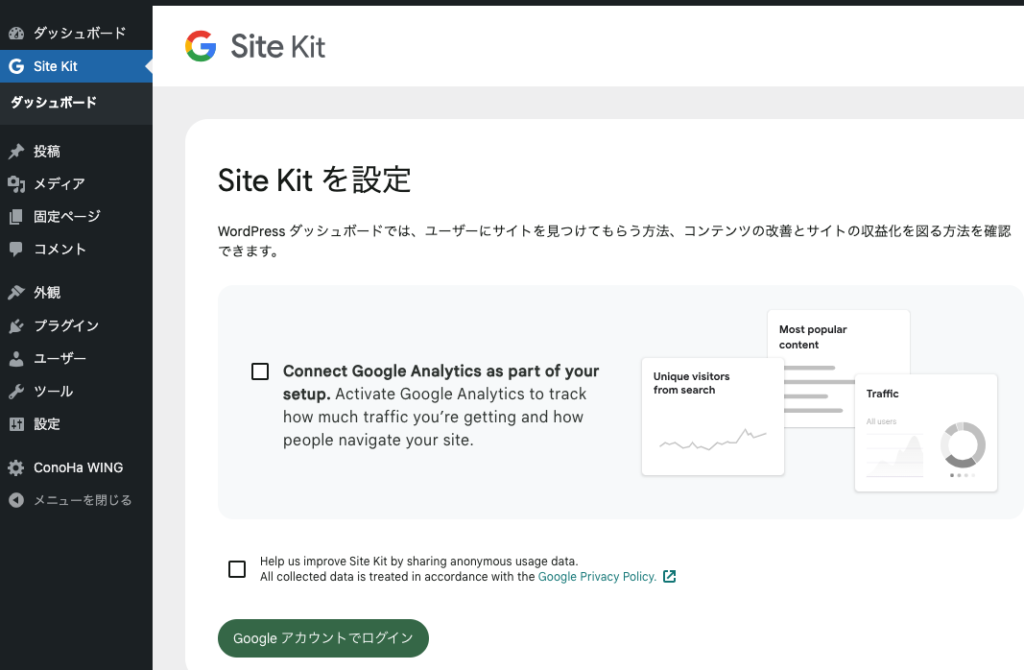
Googleアカウントでログインしてポチポチ進めていく
ついでにサーチコンソールの設定もしてくれるみたいです
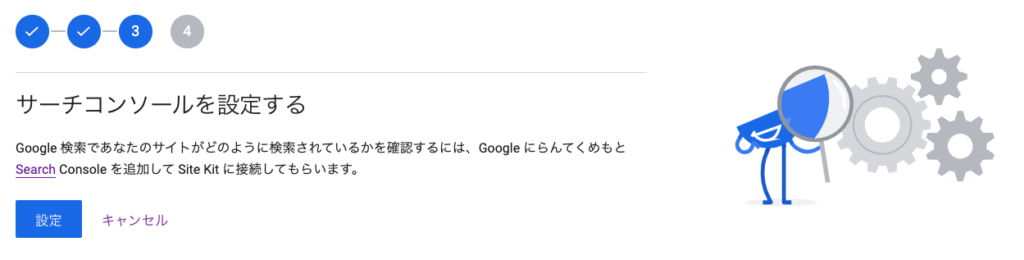
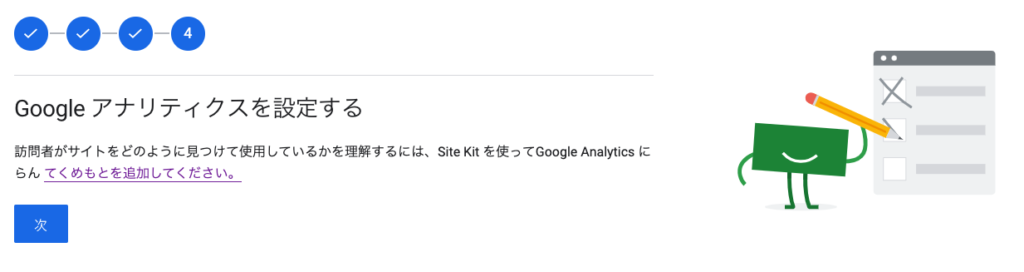
アナリティクスの設定で次へ進めると、登録したアナリティクスアカウント・プロパティ・ウェブデータストリームの情報が表示され、連携が完了します
完了するとWP上でレポートが表示されるようになりました
まだデータが無く、収集されるまでしばらくかかるようなので後は待機になります
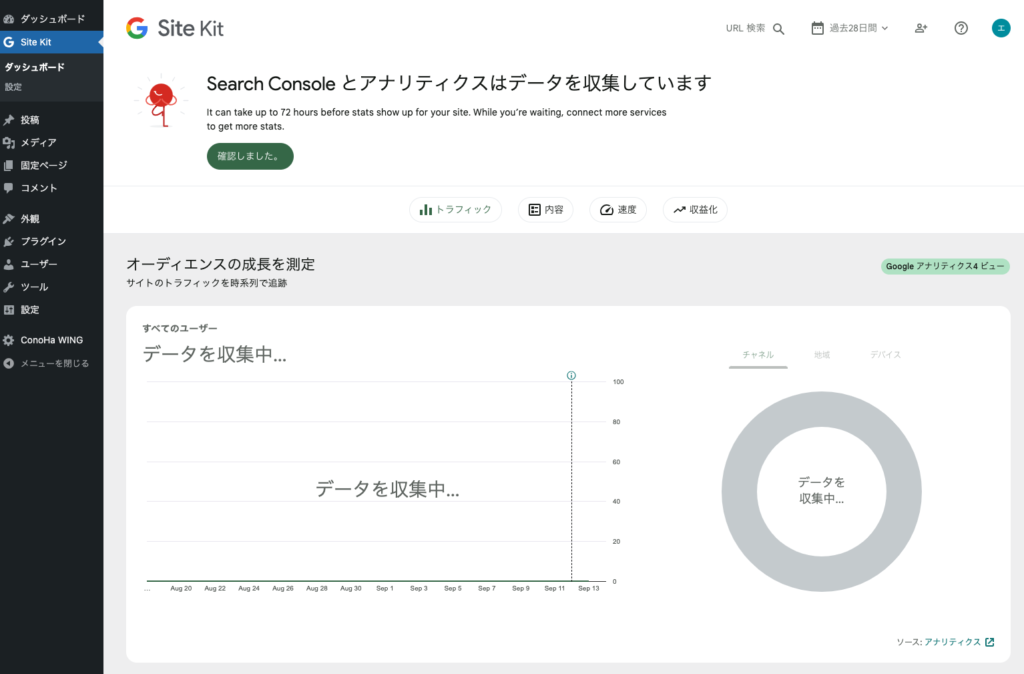
一応headタグを確認すると、このような形でコードが差し込まれていました

コメントを残す